Halo sobat PANDUANBS. Maaf admin jarang post artikel. Akhir-akhir ini admin banyak kegiatan diluar. Sibuk banyak tugas kuliah juga hehe.
Latar Belakang
Kalo ini PANDUANBS akan membagikan aplikasi yang cocok banget buat kamu yang suka multitasking. Kamu anak milenial pasti sudah punya yang namanya HP/Smartphone. Biasanya juga menggunakan Laptop/PC untuk mengerjakan tugas kuliah/sekolah, ngerjakan laporan, skripsi, browsing berselancar di internet atau menggunakan laptop hanya untuk sekedar menonton video hiburan seperti film atau sinetron gitu :v wkwk.
Dari masalah tersebut pernah kebayang gak sih bisa mengendalikan keduanya dalam satu layar? Bisa, ya sekarang dengan menggunakan scrcpy bisa menyatukan layar laptop dengan hp smartphone kamu bersamaan dalam satu layar. Dan yang menjadi nilai lebih dari aplikasi ini adalah sizenya kecil, mudah installasinya, dan tentunya GRATIS.
APA ITU SRCRCPY?
Didalam akun githubnya menyebutkan bawah “This application provides display and control of Android devices connected on USB (or over TCP/IP). It does not require any root access. It works on GNU/Linux, Windows and macOS.” yang artinya adalah “Aplikasi ini menyediakan tampilan dan kontrol perangkat Android yang terhubung pada USB (atau melalui TCP / IP). Itu tidak memerlukan akses root. Ini bekerja pada GNU / Linux, Windows dan macOS.“
Fitur-fitur SCRCPY
- lightness (asli, hanya menampilkan layar perangkat)
- kinerja (30 ~ 60fps)
- kualitas (1920 × 1080 atau lebih tinggi)
- latensi rendah (35 ~ 70ms)
- waktu mulai rendah (~ 1 detik untuk menampilkan gambar pertama)
- tidak mengganggu (tidak ada yang tersisa terpasang pada perangkat)
System Requirements
Sebelum kamu menggunakannya kamu juga harus mengetahui system requirements -nya
- Perangkat Android membutuhkan setidaknya API 21 (Android 5.0).
- Pastikan kamu mengaktifkan debugging adb di perangkat. (akan dijelaskan dibawah.)
- Pada beberapa perangkat, kamu juga perlu mengaktifkan opsi tambahan untuk mengontrolnya menggunakan keyboard dan mouse. (bila diperlukan)
Proses Install SCRCPY untuk Windows
- Kumpulkan Niat dan Baca Do’a supaya lancar.
- Nyalakan Komputer/Laptop kamu.
- Pastikan kamu memiliki akses internet untuk mendownload scrcpy (link download telah disediakan diakhir artikel ini).
- Ekstrak file scrcpy yang telah kamu download.
- Maka kamu akan mendapatkan gambaran isi file seperti berikut.

Mengaktifkan mode Debugging di HP / Smartphone
1.Buka setelan smartphone kamu pada opsi pengembang
Silahkan pilih SETELAN TAMBAHAN

Pilih OPSI PENGEEMBANG.

2. Kemudian akan tampil beberapa opsi seperti pada gambar.
maka akan didapati beberapa opsi sebagai berikut. Pada sub Debugging jika Debugging USB, Install Via USB, dan Debugging USB belum aktif, maka aktifkan terlebih dahulu.

3. Ketika akan mengaktifkan Debugging USB biasanya akan didapati peringatan.
Maka tunggu beberapa detik hingga bisa masuk dilangkah berikutnya sampai berhasil.

PENYELESAIAN AKHIR MENAMPILKAN LAYAR HP KE LAPTOP
Pada tahap ini pastikan kamu memiliki USB dan telah ditancapkan ke laptop yang akan digunakan untuk menampilkan layar ke laptop.
1. Pilih file scrcpy.exe dan Run as Adminstrator

Pilih file scrcpy.exe kemudian klik kanan pilih Run as Adminstrator. jika ada peringatan pilih iya atau allow dan sejenisnya wkwk
2. TARAA BERHASIL 😀

Selesai juga, sekarang kamu bisa bermain hp di laptop. bisa mengendalikan hp hanya dengan laptop.
Link Download Scrcpy
Nah, itulah cara yang admin gunakan untuk menampilkan screen hp ke layar laptop karena kemudahan, ringan, dan kecepatannya. Jika terdapat yang kurang paham atau mempunyai cara lain silahkan tulis dikolom komentar. Terimakasih sudah berkunjung ke PANDUANBS.
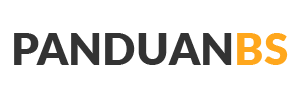
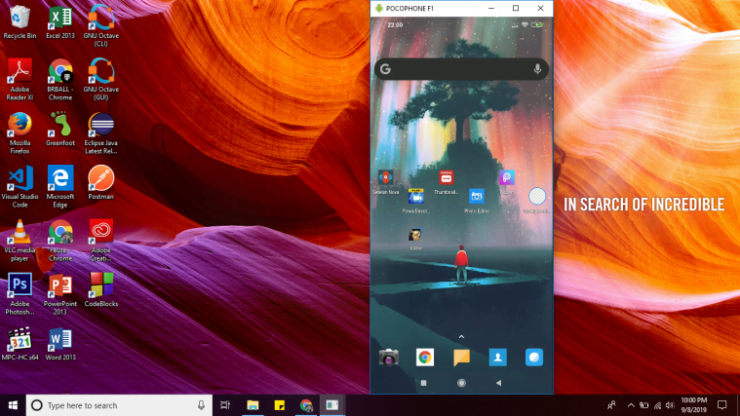








Add comment